Parandus: Minecrafti omapärast käivitajat pole võimalik värskendada
Minecraft on väga populaarne mäng, mida väga paljudele inimestele väga meeldib mängida. Viimasel ajal kurdavad paljud kasutajad teema üle, mis takistab neil mängu värskendada ja / või mängida. See probleem ilmneb, kui proovite installida Minecrafti uusimaid värskendusi Minecrafti käivitaja kaudu. Kasutajad näevad värskenduse ajal või lõpus tõrketeadet (toodud allpool). Kui see tõrge ilmub, siis nende värskendus taaskäivitub või takerdub. Teisest küljest on mõned kasutajad
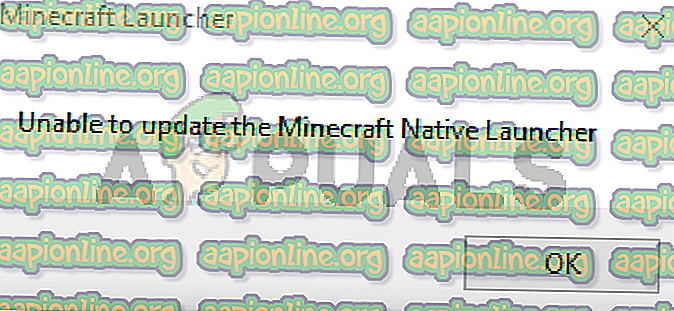
Mis põhjustab Minecrafti loomuliku käivitaja tõrke värskendamist?
Allpool on toodud loetelu asjadest, mis võivad seda probleemi põhjustada
- Uus kanderakett: peamine probleem, mis seda probleemi põhjustab, on uus kanderakett. Hiljutisel Minecrafti käivitajal on raske faile Internetist alla laadida. Käivitusprogrammis on viga, mis takistab tal faile alla laadimast. See tõrge süveneb ka aeglase Interneti-kiirusega. Tavaline lahendus selleks on Minecraft.exe faili lihtsalt käsitsi allalaadimine veebisaidilt, selle asemel et oodata, kuni kanderakett seda teie jaoks teeb.
- Viirusetõrje: viirusetõrjerakendused võivad takistada rakenduste käivitamist ja Epic Games Launcher pole erand. Nii et kui teil on installitud viirusetõrjerakendus, võib see takistada kanderaketi alustamist.
1. meetod: parandage Minecraft
Mõnikord hakkavad rakendused mõne rikutud või katkise faili tõttu vea andma. On üsna tavaline, et failid lähevad aja möödudes vigaseks. Õnneks on Windowsi loendis programmide desinstalli valik, mis võimaldab teil rakendust parandada. Niisiis, järgige Minecrafti parandamiseks allpool toodud samme ja kõik peaks pärast seda hästi toimima.
- Hoidke Windowsi klahvi all ja vajutage R
- Tippige appwiz.cpl ja vajutage sisestusklahvi
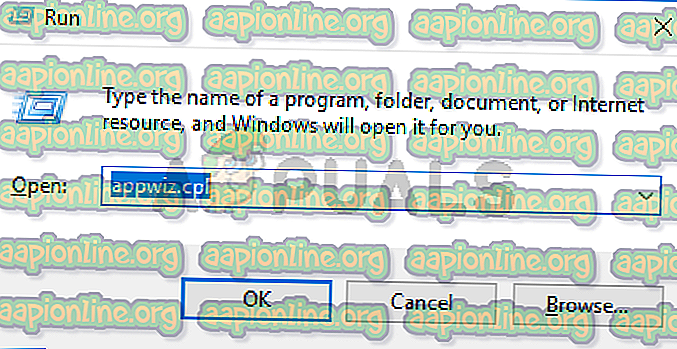
- Leidke programmide loendist Minecraft
- Nüüd paremklõpsake Minecraft ja valige remont . Järgige ekraanil kuvatavaid täiendavaid juhiseid ja see on kõik
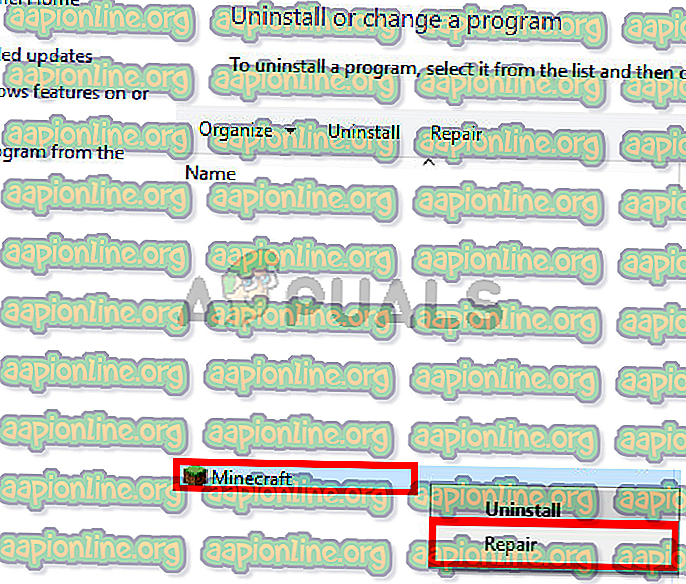
2. meetod: laadige Minecraft.netist alla Minecraft
Uue koopia allalaadimine otse Minecraft.net-ist on paljudele kasutajatele aidanud selle probleemi lahendada. Selle põhjuseks on asjaolu, et uuel käivitajal võib olla probleeme teie jaoks failide allalaadimisega, eriti kui teie Internet on aeglane. Seega peate vaid faili ise alla laadima. Järgige allpool toodud samme, et saada üksikasjalikke juhiseid veebisaidilt allalaadimise kohta
- Minecraft.net-i allalaadimislehele minemiseks klõpsake siin
- Klõpsake nuppu Proovi alternatiivset allalaadimist. See link peaks asuma kohe suure nupu Allalaadimine all.
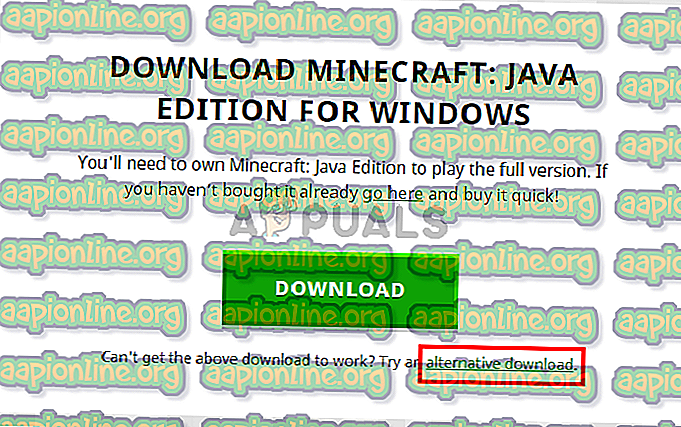
- Laadige nüüd sellelt saidilt alla minecraft.exe ja käivitage fail
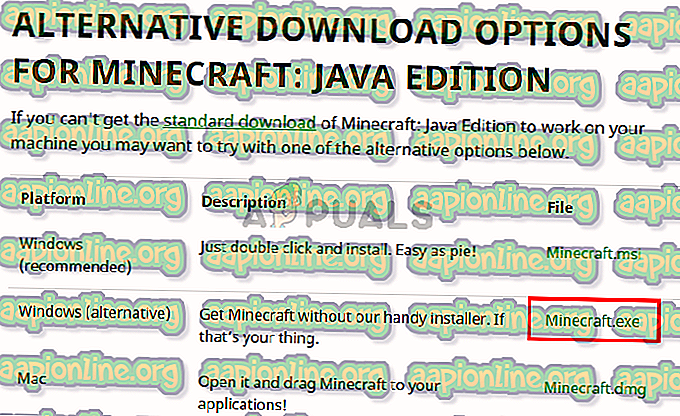
See peaks probleemi lahendama.
Märkus. Kui probleem pole lahendatud, toimige järgmiselt
- Hoidke Windowsi klahvi all ja vajutage E, et avada File Explorer
- Tippige aadressiribale % Appdata% ja vajutage sisestusklahvi
- Leidke kaust Minecraft ja paremklõpsake käsku Valige Kustuta . Põhimõtteliselt peate kustutama kõik Minecraftiga seotud failid, nii et värskelt alla laaditud installifail saaks uue alguse.
- Proovige nüüd allalaaditud faili (mille laadisite ülaltoodud toimingutest alla) käivitada ja kontrollige, kas see töötab.
3. meetod: keelake viirusetõrje
Kui teie süsteemi on installitud viirusetõrjerakendus, alustage rakenduse keelamisest. Teatakse, et viirusetõrjerakendused blokeerivad muid rakendusi. Sel konkreetsel juhul võib teie viirusetõrje blokeerida Minecrafti ühenduse Mojangi serveritega. Hea on see, et tänapäeval on peaaegu kõigil suurematel viirusetõrjerakendustel keelatud funktsioon, nii et te ei pea seda täielikult desinstallida. Viirusetõrjerakenduse keelamiseks toimige järgmiselt
- Paremklõpsake süsteemisalves oma viirusetõrjeikoonil
- Valige Avast Shield control (see valik sõltub teie viirusetõrjest)
- Valige viirusetõrje keelamiseks sobiv ajavalik
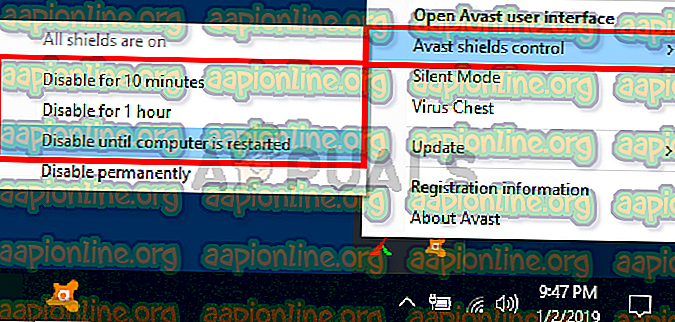
Kui pärast viirusetõrjerakenduse keelamist hakkab kõik korralikult tööle, on probleem teie viirusetõrjes. Võite viirusetõrje desinstallida või lisada kanderaami selle valgesse nimekirja. Mõlemad variandid toimivad.



